eml檔案是一種電子郵件檔案格式,通常用於保存電子郵件的內容和附件。而Word文件是一種常用的文檔格式,適用於建立和編輯各種文檔。在某些情況下,我們可能需要將eml文件轉換為Word文件,以便更方便地編輯和共享郵件內容。以下將介紹幾種常見的方法來轉換eml檔案為Word檔案。
方法一:使用郵件用戶端軟體
許多郵件用戶端軟體(如Microsoft Outlook、Mozilla Thunderbird等)都支援匯出並儲存eml檔案。透過以下步驟,可以將eml檔案轉換為Word檔案:
- #開啟郵件用戶端軟體,進入目標郵件的收件匣或其他適當的資料夾。
- 找到並選取要轉換的eml檔案。
- 在選單列中找到「檔案」(或類似選項),點選「匯出」或「儲存」選項。
- 在彈出的對話方塊中,選擇要儲存的位置和檔案名,並將檔案類型設為「txt」或「文字檔案」格式。
- 點選「儲存」按鈕,將eml檔案儲存到電腦上。
- 開啟Microsoft Word軟體,然後在選單列中選擇“檔案”,再點選“開啟”選項。
- 在開啟檔案介面,選擇先前儲存的eml文件,並點選「開啟」按鈕。
- 現在,你已經成功將eml檔案轉換為Word檔案。你可以對內容進行編輯並對其進行格式化。
方法二:使用線上轉換工具
如果你不想安裝郵件用戶端軟體,也可以透過線上轉換工具來實現eml檔案轉換為Word檔案。以下是具體步驟:
- 在任意瀏覽器中開啟一個線上eml檔案轉換工具,例如“Zamzar”,“Convertio”等。
- 在轉換工具的介面上,點選「選擇檔案」按鈕,然後選擇要轉換的eml檔案。
- 在檔案格式選項中,選擇將檔案轉換為「doc」或「docx」格式,這是Word檔案的副檔名。
- 確認設定後,點選「轉換」或「開始轉換」按鈕,工具將開始將eml檔案轉換為Word檔案。
- 轉換完成後,工具會提供一個下載鏈接,點擊鏈接可以下載並保存轉換後的Word檔案。
- 開啟下載的Word文件,你可以進行編輯和格式化操作。
方法三:使用格式轉換軟體
除了線上轉換工具,還有一些專門用於檔案格式轉換的軟體。例如,WPS Office、Adobe Acrobat等軟體都提供了檔案格式轉換的功能。
- 安裝並開啟你選擇的格式轉換軟體。
- 在軟體介面上,點選「轉換」或「工具」選項,然後選擇「檔案轉換」或類似選項。
- 在文件轉換介面,選擇要轉換的eml文件,然後選擇輸出格式為「doc」或「docx」(Word文件的格式)。
- 配置其他選項,如輸出檔案的儲存路徑或命名規則。
- 點選「轉換」或「開始轉換」按鈕,軟體將開始將eml檔案轉換為Word檔案。
- 轉換完成後,你可以開啟轉換後的Word檔案進行編輯和格式化。
要注意的是,雖然以上方法可以將eml文件轉換為Word文件,但是轉換結果可能會有一些格式或佈局上的差異。特別是如果eml檔案中包含複雜的表格、圖片或其他特殊內容,轉換結果可能無法完全滿足預期。因此,在進行轉換之前,最好先預覽轉換結果,確保所需的內容和格式在轉換後能保留。
以上是如何將EML檔案轉換為Word格式的詳細內容。更多資訊請關注PHP中文網其他相關文章!
 輕鬆修復:此值不匹配數據驗證Apr 14, 2025 am 12:38 AM
輕鬆修復:此值不匹配數據驗證Apr 14, 2025 am 12:38 AM你們中的一些人可能會遇到錯誤消息,此值與Microsoft Excel中的數據驗證不符。此錯誤已連接到數據驗證。來自PHP.CN網站的這篇帖子涵蓋了有關如何輕鬆解決此問題的詳細信息。
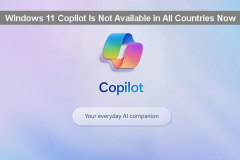 Windows 11 Copilot現在在所有國家 /地區都不可用Apr 14, 2025 am 12:37 AM
Windows 11 Copilot現在在所有國家 /地區都不可用Apr 14, 2025 am 12:37 AM由於Windows 11 Copilot僅在有限的國家 /地區可用,因此,即使您已經安裝了Windows 11 9月11日更新或Windows 11 Mount 4 Updat,您也不會在計算機上找到此新的AI功能
 Windows 7 Home Premium下載並為您的PC安裝Apr 14, 2025 am 12:36 AM
Windows 7 Home Premium下載並為您的PC安裝Apr 14, 2025 am 12:36 AM這篇來自PHP.CN的帖子涉及Windows 7 Home Premium ISO下載並安裝。您可以找到正版ISO映像文件的完整版本,包括64位(x64)和32位(x86)。如果您對此感興趣,請繼續閱讀這篇文章。
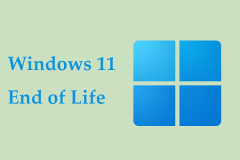 Windows 11終結日期以及之後您該怎麼辦 - MinitoolApr 14, 2025 am 12:35 AM
Windows 11終結日期以及之後您該怎麼辦 - MinitoolApr 14, 2025 am 12:35 AMWindows 11何時生命? Windows 11支持結束後會發生什麼? Windows 11結束後,您應該怎麼做?在這篇文章中,PHP.CN向您展示了這些問題的答案,讓我們去了解Windows 11生命週期上的詳細信息。
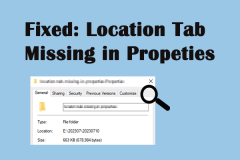 當屬性中缺少位置標籤時,輕鬆提示Apr 14, 2025 am 12:34 AM
當屬性中缺少位置標籤時,輕鬆提示Apr 14, 2025 am 12:34 AM文件夾屬性窗口提供了有關所選文件夾的特定信息。您可以知道此文件夾的大小,創建的時間,位置等。但是有時,您可能會發現屬性中沒有位置選項卡。這個php.cn pos
 觀看專家指南 - 如何限製筆記本電腦上的電池電量?Apr 14, 2025 am 12:33 AM
觀看專家指南 - 如何限製筆記本電腦上的電池電量?Apr 14, 2025 am 12:33 AM為了幫助您增加筆記本電腦的電池壽命,一些製造商具有一項功能,以限制硬件中的電池電量。您知道如何限制電池充電窗口11/10嗎?本指南PHP.CN網站將為您提供細節
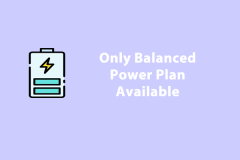 3僅可用平衡電力計劃的經過驗證的解決方案Apr 14, 2025 am 12:32 AM
3僅可用平衡電力計劃的經過驗證的解決方案Apr 14, 2025 am 12:32 AM通常,Windows 10包含電源計劃,例如高性能,平衡,節省功率等,以幫助您管理PC消耗的電源。您的Windows 10是否缺乏電源選項?如果是,請閱讀PHP.CN網站的這篇文章以獲取SOM
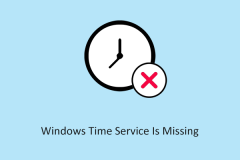 Windows Time Service缺少|最佳實踐解決方案Apr 14, 2025 am 12:31 AM
Windows Time Service缺少|最佳實踐解決方案Apr 14, 2025 am 12:31 AM在Windows 10/11中遇到“ Windows Time Service缺少”或“ Windows Time Service未自動啟動”問題的“ Windows Time Service”或“ Windows Time Service”?在PHP.CN的這篇文章中,我們將向您展示如何還原Windows Time Service。


熱AI工具

Undresser.AI Undress
人工智慧驅動的應用程序,用於創建逼真的裸體照片

AI Clothes Remover
用於從照片中去除衣服的線上人工智慧工具。

Undress AI Tool
免費脫衣圖片

Clothoff.io
AI脫衣器

AI Hentai Generator
免費產生 AI 無盡。

熱門文章

熱工具

SublimeText3 Linux新版
SublimeText3 Linux最新版

EditPlus 中文破解版
體積小,語法高亮,不支援程式碼提示功能

PhpStorm Mac 版本
最新(2018.2.1 )專業的PHP整合開發工具

SublimeText3 Mac版
神級程式碼編輯軟體(SublimeText3)

記事本++7.3.1
好用且免費的程式碼編輯器





